Gözden kaçması kolay ancak doğru hesaplamalar için son derece önemli olan bir özellik de "sabitleme"dir. Eğer bir Excel formülünü kopyaladım yaptıysanız, bunu farklı bir hücreye yapıştırdıysanız ve beklenmedik sonuçlar gördüyseniz, sabitleme bulmacanın eksik parçası olabilir.
Göreceli ve mutlak hücre referansları arasındaki farkı ve bunların Microsoft Excel'de hücreleri sabitlemek için nasıl kullanılacağını öğrenelim.
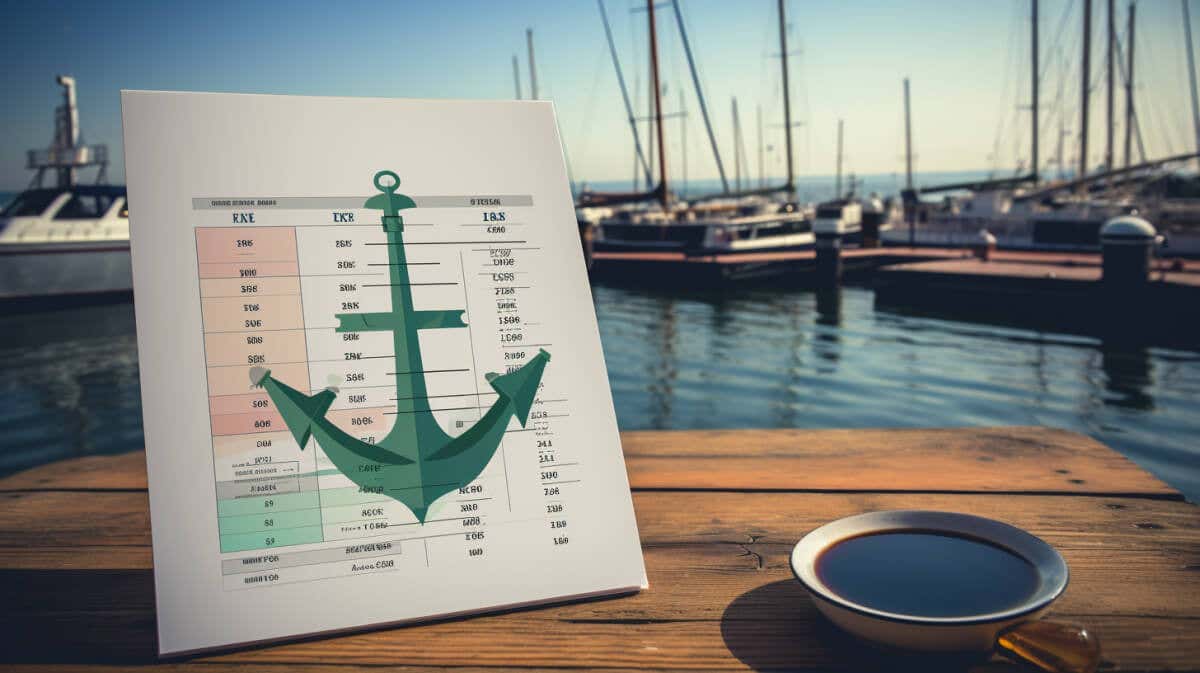
Excel'de Hücreleri Sabitlemek Nedir?
Excel'de demir atmak, gemiden demir atmak gibidir. Çapayı bıraktığınızda suyun yönü ne olursa olsun tekneniz olduğu yerde kalır. Benzer şekilde, Excel'de bir hücreyi sabitlediğinizde, formüllerinizi e-tablonuzun farklı bölümlerine taşıyıp kopyalasanız bile hücre referansının "sabit" kalmasını sağlarsınız.
Hücreleri sabitlemek birçok senaryoda kullanışlı olabilir. Örneğin, bir bütçe üzerinde çalışıyorsunuz ve vergi oranını içeren bir hücreniz var. E-tablonuzdaki çeşitli öğeler için vergileri hesaplarken, bu vergi oranının sabit kalmasını istersiniz; formül bir sütun aşağı veya bir satır boyunca 'yi sürüklerken değişmesini değil.
Hücreleri Excel'de sabitlemek sizi olası hatalardan kurtarabilir ve çok fazla veri içeren e-tablolarda yinelenen değerleri kullanma sürecini basitleştirebilir.
Göreli ve Göreceli Değerleri Anlamak Mutlak Hücre Referansları
Bağlantı hücrelerinin nasıl çalıştığını anlamak, göreceli referans hakkında bilgi sahibi olmayı ve mutlak referansı gerektirir.
Göreceli referansları Excel'in uyarlanabilir olma yolu olarak düşünün. Bir formüldeki göreli başvuruyu başka bir hücreye kopyaladığınızda, başvuru yeni konumuna göre değişir. Excel'e formülü nereye taşıdığınıza göre ayarlamasını söylüyorsunuz. Örneğin, A1'de =A2+10formülünü kullandığınızı ve ardından bunu B1'e kopyaladığınızı varsayalım, bunun yerine =B2+10haline gelecektir.p>
Mutlak referans ise tam tersidir. Formülünüzü nereye kopyalarsanız kopyalayın, mutlak referans, formülün bir kısmının (veya tamamının) ilgili hücrede sabit kalmasını sağlar. Daha önceki vergi referansımızı kullanarak, vergi oranınız A1 ise ve bunu çeşitli hesaplamalarda kullanmak istiyorsanız formüllerinizde $A$1kullanabilirsiniz. Bu, Excel'e, formülü nereye sürüklerseniz sürükleyin veya kopyalarsanız kopyalayın, hesaplamanın bu kısmı için her zaman A1'deki değeri kullanacağını söyler.
Dolayısıyla, tahmin edebileceğiniz gibi, mutlak bir referans kullanmak istediğinizde hücreleri tutturmalısınız..
Excel'de Hücreleri Sabitleme
Artık bir hücreyi sabitlemenin inceliklerini anladığınıza göre, bunu nasıl yapacağınıza bakalım.
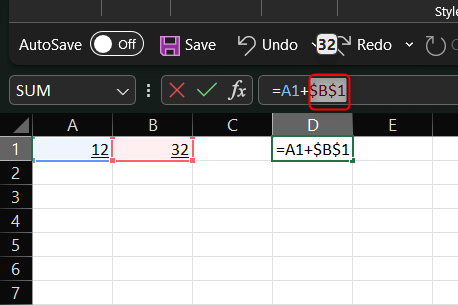
Hücreniz artık sabitlendi. Bu formülü başka bir yere kopyaladığınızda veya taşıdığınızda bağlantılı referans aynı kalacaktır.
Verilerinizi Doğru Bağlantılarla Düzenleyin
Excel'de hücreleri sabitlemek, e-tabloları doğru ve tutarlı tutmak için gereken temel bir beceridir. Göreli ve mutlak referanslar arasındaki farkı anlayarak, formüllerin çalışma sayfasının farklı bölümlerine taşındığında veya kopyalandığında nasıl davranacağını kontrol edebilirsiniz.
.